Linux从入门到放弃
Posted LinKArftc
tags:
篇首语:本文由小常识网(cha138.com)小编为大家整理,主要介绍了Linux从入门到放弃相关的知识,希望对你有一定的参考价值。
Ch.0 几点Linux常识
Linux严格区分大小写,不像windows中命令是不区分大小写的
Linux中所有内容以文件形式保存,包括硬件
Linux不靠扩展名区分文件类型,所有扩展名只是为了方便用户使用
Linux所有存储设备都必须挂载后才能使用,包括硬盘、u盘和光盘等
Linux没有文件创建时间的概念,只有文件最后修改时间
Linux各目录作用:
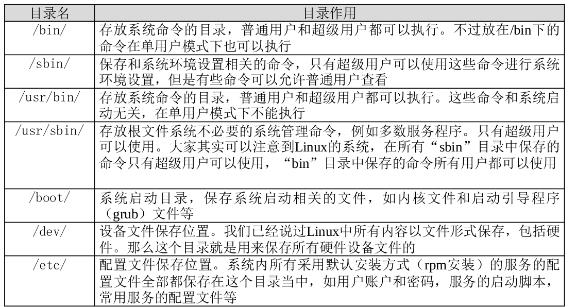
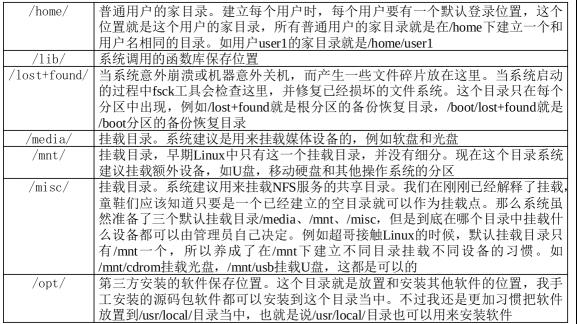
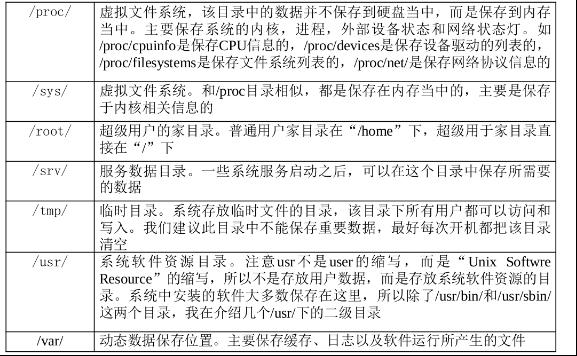
Ch.1 Linux系统简介
Linux主要发行版本
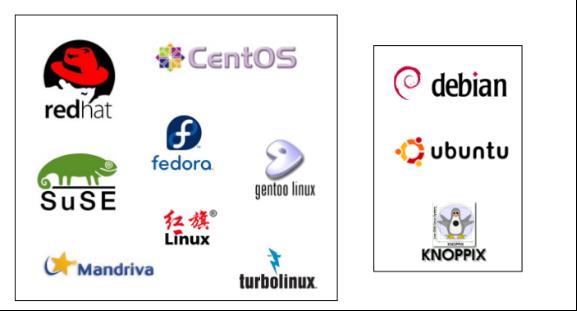
Ch.2 Linux安装
2.1 分区类型
1、主分区:最多只能有4个
2、扩展分区:
最多只能有1个
主分区加扩展分区最多有4个
不能写入数据,只能包含逻辑分区
3、逻辑分区
所以逻辑分区的编号永远都是从5开始
举个例子:
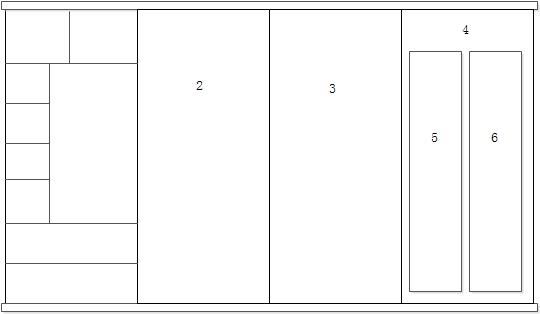
其中1,2,3为主分区,4为扩展分区,5,6为逻辑分区
2.2 格式化
格式化(高级格式化)又称逻辑格式化,它是指根据用户选定的文件系统(如FAT16、FAT32、NTFS、EXT2、EXT3、EXT4等),在磁盘的特定区域写入特定数据,在分区中划出一片用于存放文件分配表、目录表等用于文件管理的磁盘空间。
我的理解就是写入文件系统,也就是划分小的数据块,同时建立inode表。
2.3硬件设备文件名
Linux中所有的硬件设备都是文件
|
硬件 |
设备文件名 |
|
IDE硬盘 |
/dev/hd[a-d] |
|
SCSI/SATA/USB硬盘 |
/dev/sd[a-p] |
|
光驱 |
/dev/cdrom或/dev/hdc |
|
软盘 |
/dev/fd[0-1] |
|
打印机(25针) |
/dev/lp[0-2] |
|
打印机(USB) |
/dev/usb/lp[0-15] |
|
鼠标 |
/dev/mouse |
目前硬盘基本都采用SATA接口(读写速度达500MB/s左右)

2.4挂载
相当于windows中的分区分配盘符,windows中叫盘符(C、D、E等),linux中叫挂载点。分区要想正常使用,必须有个挂载点,linux中把空的目录作为挂载点。
1、必须分区:
/(根分区)
swap分区(交换分区,内存2倍,不超过2GB)
2、推荐分区:
/boot(启动分区,200MB,为什么要分boot区呢?因为不分的话,硬盘如果一不小心写满后系统就无法重启了)
举个分区的例子:
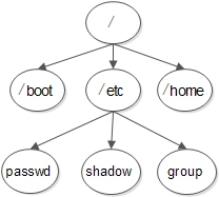

2.5 系统安装
密码原则:
Linux中普通用户修改密码要符号密码原则,否则无法修改
1、复杂性:
八位字符以上、大小写字母、数字、符号
不能是英文单词
不能是和用户相关的内容
2、易记忆性
3、时效性
安装日志:
/root/install.log:*存储了安装在系统中的软件包及其版本信息
/root/install.log.syslog:存储了安装过程中留下的事件记录
/root/anaconda-ks.cfg:以Kickstart配置文件的格式记录安装过程中设置的选项信息
Ch.3 Linux常用命令
这一部分列出常用的命令和选项,大部分只是简单列出,想了解的去查阅Linux命令大全,最好自己动手尝试
链接: http://pan.baidu.com/s/1eQ3WptK 密码: omxk
以下提供几种方法帮助了解命令,以ls为例
man ls 产看命令详细帮助文档(man无法查看的命令都是shell内置命令)
ls --help 查看命令帮助文档
which ls 查看命令所在目录和别名
whereis ls 查看命令位置和其帮助文档位置
whatis ls 查看命令简短的介绍信息(man中的NAME部分)
3.1 文件处理命令
|
命令 |
选项 |
位置 |
备注 |
|
ls |
-a -l -d -i -h |
/bin/ls |
|
|
mkdir |
-p 递归创建 |
/bin/mkdir |
|
|
cd |
|
shell内置命令 |
.表当前目录..表上一级目录 |
|
pwd |
|
/bin/pwd |
|
|
rmdir |
|
/bin/rmdir |
只能删除空目录 |
|
cp |
-r 复制目录 -p 保留文件属性 |
|
|
|
mv |
|
/bin/mv |
|
|
rm |
-r -f |
/bin/rm |
|
|
touch |
|
/bin/touch |
创建空文件 |
|
cat |
-n 显示行号 |
/bin/cat |
显示文件内容 |
|
tac |
|
/usr/bin/tac |
反向显示文件内容 |
|
more |
|
/bin/more |
space或f 翻页 enter 换行 q或Q 退出 |
|
less |
|
/usr/bin/less |
|
|
head |
-n 指定行数 |
/usr/bin/head |
默认10行 |
|
tail |
-n 指定行数 -f 动态显示 |
/usr/bin/tail |
|
|
ln |
-s 创建软链接 |
/bin/ln |
软连接特性:类似windows的快捷方式 1、lrwxrwxrwx l 软链接。软链接文件权限都为rwxrwxrwx 2、文件大小-只是符号链接 3/tmp/issue.soft -> /etc/issue 箭头指向原文件
硬链接特性: 1、同步更新 2、和源文件inode相同 3、不能跨分区 4、不能针对目录使用 |
3.2 权限管理命令
Linux中文件和目录权限分为r、w、x,分别对于数字4、2、1,如软链接权限是
rwx rwx rwx
7 7 7
u g o
u:用户,即文件创建者
g:用户所属组
o:其他用户
|
代表字符 |
权限 |
对文件的含义 |
对目录的含义 |
|
r |
读权限 |
可以查看文件内容 |
可以列出目录中的内容 |
|
w |
写权限 |
可以修改文件内容 |
可以在目录中创建、删除文件 |
|
x |
执行权限 |
可以执行文件 |
可以进入目录 |
一个实验:普通用户创建com目录(mkdir com),root在com目录下创建test文件(touch com/test),则普通用户能删除test吗?
答案是可以的,com权限是rwxr-xr-x,test权限是rw-r--r--,普通用户对com有w权限,所以可以删除root创建的文件test。
|
命令 |
选项 |
位置 |
备注 |
|
chmod |
-R 递归修改 |
/bin/chmod |
1、只有root和文件所有者可以改变文件权限 2、语法: chmod [{ugoa}{+-=}{rwx}] [文件或目录] [mode=421] [文件或目录] 例: $chmod g+w testfile $chmod -R 777 testdir |
|
chown |
|
/bin/chown |
1、只有root可以改变文件所有者 2、语法: chown [用户] [文件或目录] |
|
chgrp |
|
/bin/chgrp |
只有root可以改变文件所属组 |
|
umask |
-S 以rwx形式显示新建文件缺省权限 |
|
1、功能:显示、设置文件的缺省权限 2、文件的默认权限比目录少个x 3、umask显示的是数字需要用777减去才是正常权限 |
3.3 文件搜索命令
|
命令 |
选项 |
路径 |
备注 |
|
find |
+n 大于 -n 小于 n 等于
|
/bin/find |
语法: find [搜索范围] [匹配条件] 例: 1、$ find /etc -size +163840 -a -size -204800 在/etc下查找大于80MB小于100MB的文件 2、$ find /etc -name inittab -exec ls -l {} \\; 在/etc下查找inittab文件并显示其详细信息 -exec/-ok 命令 {} \\; 对搜索结果执行操作 |
|
locate |
-i 忽略大小写 |
/usr/bin/locate |
1、ocate搜索很快,因为其在系统中维护一个文件资料库(/var/lib/mlocate/mlocate.db),可以用locate locate找到。所以一个新建的文件无法用locate找到,需要updatedb更新资料库 2、有一些目录,如存放临时文件的目录并不会收录在文件资料库中 |
|
which |
|
/usr/bin/which |
|
|
whereis |
|
/usr/bin/whereis |
|
|
grep |
-i忽略大小写 -v 排除指定字串 |
/bin/grep |
例: $ grep -v ^# /etc/inittab 查看/etc/inittab中不以#开头的行 |
|
man |
|
/usr/bin/man |
用man查看配置文件时,不需要绝路径,只要文件名就可以了 例:man services |
|
help |
|
Shell内置命令 |
查看shell内置命令帮助信息 |
|
apropos |
|
|
3.4 用户管理命令
|
命令 |
选项 |
位置 |
备注 |
|
useradd |
|
/usr/sbin/useradd |
执行权限:root |
|
passwd |
|
/usr/bin/passwd |
要符合密码原则 |
|
who |
|
/usr/bin/who |
who得到的信息分4个部分,分别是: 用户名 登陆终端(tty表本地终端,pts表远程登陆) 登陆时间 ip |
|
w |
|
/usr/bin/w |
更加详细的登录用户信息 up 系统连续运行时间 load average 系统平均负载 IDLE用户空闲时间 JCPU累计占用CPU时间 PCPU当前操作占用CUP时间 WHAT当前操作 |
3.5 压缩解压命令
|
命令 |
选项 |
位置 |
备注 |
|
gzip |
-d |
/bin/gzip |
只能压缩文件,且不保留源文件 压缩后格式.gz |
|
gunzip |
|
/bin/gunzip |
|
|
tar |
压缩: -c 打包 -v 显示详细信息 -f 指定文件名 -z 打包同时压缩 -j 使用bzip2格式压缩 解压: -x 解包 -z 解压缩 -j 解压bzip2格式
|
/bin/tar |
压缩格式: tar -zcf [压缩后的文件名] [目录] 压缩后文件格式:.tar.gz 解压缩格式: tar -zxvf [压缩文件名] |
|
zip |
-r 压缩目录 |
/usr/bin/zip |
格式: zip [选项] [压缩后文件名] [文件或目录] |
|
unzip |
|
/usr/bin/unzip |
|
|
bzip2 |
-k 保留源文件
|
/usr/bin/bzip2 |
压缩比惊人,推荐使用 例: $bzip2 -k testfile $tar -cjf testdir.tar.bz2 testdir |
|
bunzip2 |
-k |
/usr/bin/bunzip2 |
例: $bunzip2 -k testfile.bz2 $tar -xjf testdir.tar.bz2 |
3.6 网络命令
|
命令 |
选项 |
位置 |
备注 |
|
write |
|
/usr/bin/write |
以ctrl+d结束 |
|
wall |
|
/usr/bin/wall |
|
|
ping |
-c指定发送次数 |
/bin/ping |
|
|
ifconfig |
|
/sbin/ifconfig |
语法: ifconfig 网卡名称 IP地址 例: #ifconfig eth0 192.168.8.250
|
|
|
|
/bin/mail |
|
|
last |
|
/usr/bin/last |
列出目前与过去登入系统的用户信息,包含重启信息 |
|
lostlog |
-u |
/usr/bin/lastlog |
包括伪用户 |
|
traceroute |
|
/bin/traceroute |
显示数据包到主机间的路径 详见: http://www.cnblogs.com/peida/archive/2013/03/07/2947326.html |
|
netstat |
-t TCP协议 -u UDP协议 -l 监听 -r 路由 -n 显示IP地址和端口号 |
/bin/netstat |
常用组合: #netstat -tlun查看本机监听的端口 #netstat -an查看本机所有的网络连接 #netstat -rn查看本机路由表 |
|
setup |
|
/usr/bin/setup |
仅限CentOS 执行权限:root |
|
mount |
-t |
/bin/mount |
语法: mount [-t 文件系统] 设备文件名 挂载点 例: #mount -t iso9660 /dev/sr0/mnt/cdrom |
3.7 关机重启命令
|
命令 |
选项 |
位置 |
备注 |
|
shudown |
-c 曲线前一个关机命令 -h 关机 -r 重启 |
|
|
|
halt |
|
|
|
|
poweroff |
|
|
|
|
init 0 |
|
|
|
|
reboot |
|
|
重启 |
|
init 6 |
|
|
重启 |
|
logout |
|
|
退出登陆 |
系统运行级别(runlevel):
0 关机
1 单用户,相当于windows的安全模式
2 不完全多用户,不含NFS服务
3 完全多用户(多数服务器默认)
4 未分配
5 图形界面(默认)
6 重启
CentOS可查看/etc/inittab文件,runlevel命令查看当前运行级别
Ch.4 文本编辑器——Vim
略略略。。。
to be continued...
以上是关于Linux从入门到放弃的主要内容,如果未能解决你的问题,请参考以下文章